为 Web 和桌面版 GIF 添加文本的前 4 名字幕制作者
GIF 是一组图像组合以创建动画剪辑。这是展示您的幽默或表达情感的好方法,可以增强人们的观看体验。此外,您可以添加愚蠢的效果和贴纸,使其更有趣。除此之外,您可以将静态和移动文本合并到 GIF 中,使其更加全面,这是您的主要目标。让您的观众接收 GIF 的信息。在这篇文章中,我们将介绍一些推荐的程序 如何在动画 GIF 中添加文本.
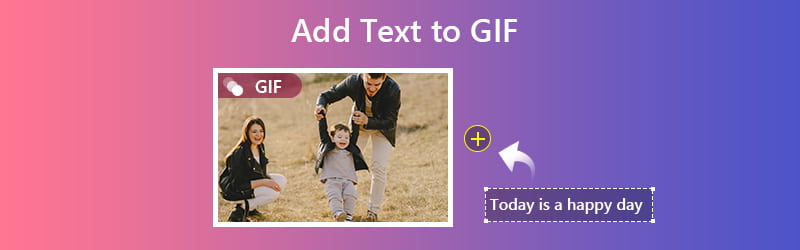

第 1 部分。如何在 Mac 和 Windows 上向动画 GIF 添加文本
您可能遇到了一个有趣的 GIF,您想要编辑或从您观看的电影的一个场景中创建一个模因。有很多软件可以提供最佳质量的输出和将文本插入到 GIF 的有效方法,其中之一就是 Vidmore视频转换.它为用户提供了广泛的字体样式库和多种书写系统选项可供选择。此外,您可以更改文本的颜色、位置、大小以及透明度。除此之外,您还可以在这里找到不同类型的滤镜和效果。为了进一步增强它,您可以调整亮度、饱和度、对比度等。现在,让我们学习如何使用此添加文本到 GIF 应用程序为您最喜欢的 GIF 添加标题。
优点:
1、将GIF压缩成大、中、小GIF。
2. 裁剪和旋转 GIF 文件。
3.给GIF添加水印。
4. 将另一个 GIF 添加到 GIF。
缺点:
1. 没有动画文本选项。
Vidmore Video Converter 专门将不同的视频/音频转换为您想要的格式,包括 GIF。
步骤 1。 安装 Vidmore 视频转换器
到软件官网下载。在您的计算机上安装并启动该程序。前往 转换器 选项卡并继续上传 GIF 文件。
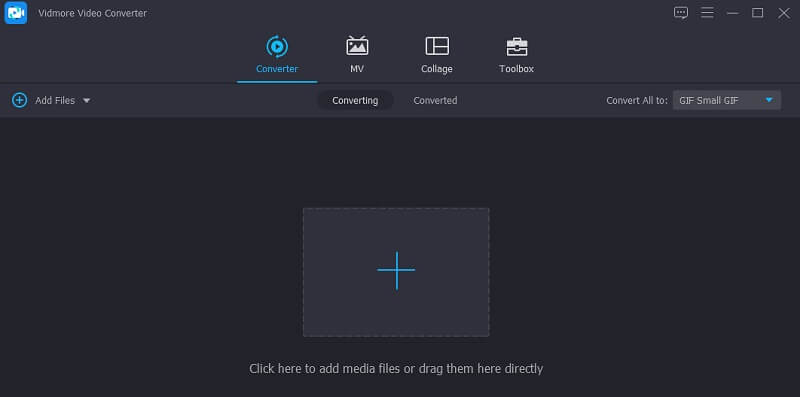
步骤 2. 上传 GIF 文件
在下面 转换器 选项卡,单击 加 图标以添加 GIF。这也可以使用工具的拖放界面来完成。上传后,点击 编辑 与 GIF 文件关联的图标。
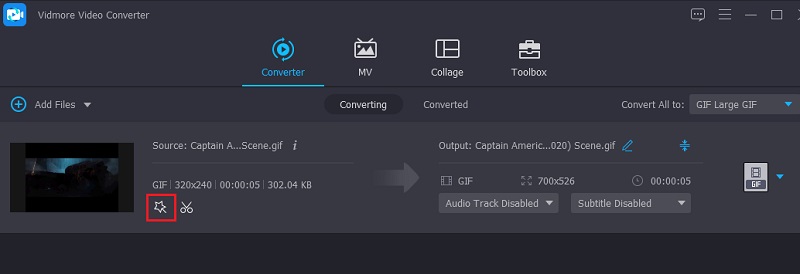
步骤 3. 添加文本
现在去 水印 选项卡并勾选 文本 选项。接下来,在文本字段中键入标题,您应该会在预览中看到文本。之后,您可以根据自己的喜好设置字体样式、颜色和大小。
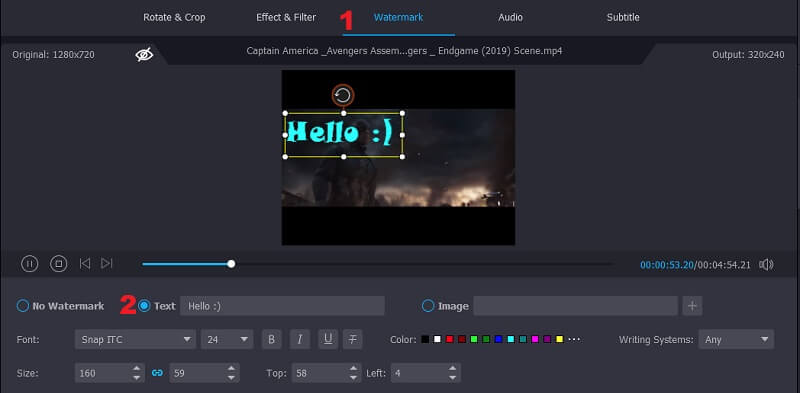
步骤 4. 生成带有文本的 GIF
完成后,单击 好 按钮应用更改。回到 转换器 界面并点击 全部转换 按钮以生成带有文本的 GIF。
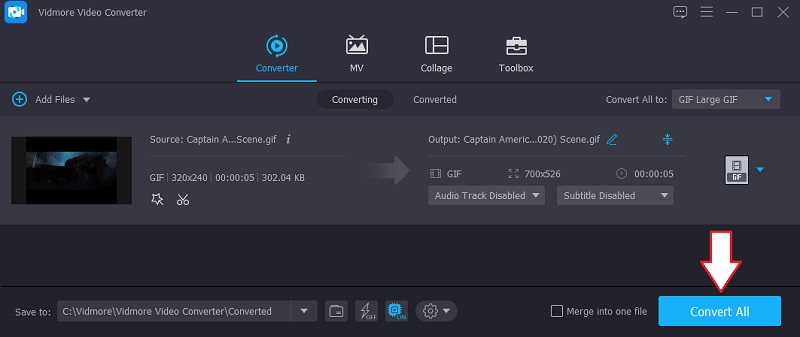
第 2 部分。 如何使用在线 GIF 字幕制作工具将文本添加到 GIF
1. GIFGIFS
GIFGIFS 是一款出色的将文本添加到 gif 的在线工具,可帮助您在几秒钟内为 GIF 添加标题。该程序是轻量级的且在线的,这意味着您可以自由地使用该工具。您还可以根据自己的喜好旋转文本。您只需设置角度刻度即可调整文本的水平和垂直位置。最重要的是,您可以添加阴影以赋予标题尺寸。如果您想知道如何使用此程序在线为 GIF 添加标题,请按照以下步骤操作。
步骤1。 转到其官方网站以访问该工具。界面左侧有一个菜单列表。
第2步。 选择 将文本添加到 GIF 从选项中,您将被定向到另一个面板。
第三步 点击 上传动图 按钮并从本地文件夹中选择 GIF 文件。确保 GIF 的文件大小不超过 20Mb。
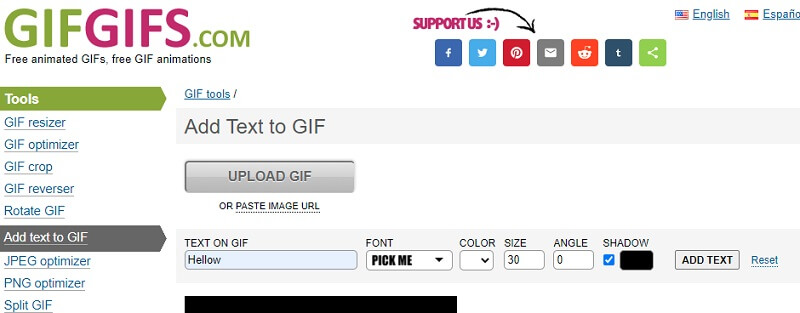
第四步。 添加后,键入要添加的标题,然后通过调整颜色、大小、角度和阴影对其进行自定义。点击 添加文字 旁边的按钮 阴影 选项以显示更改。
第五步 满意后,点击 添加文字 单击 GIF 文件下方的按钮并等待该过程完成。
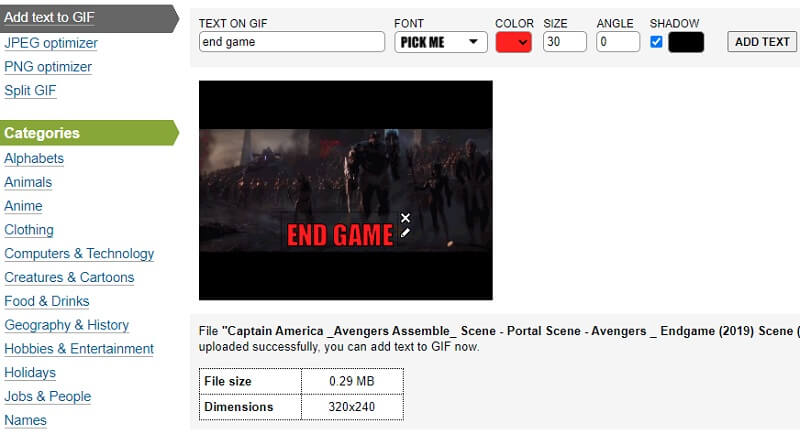
2. 吉菲
另一个值得考虑将模因文本添加到 GIF 的工具是 Giphy。除了作为字幕制作者之外,它还被宣传为世界上最大的动画贴纸和最佳在线 GIF 库。您可以选择大量文本动画。从静态、闪光、波浪、彩虹到故障。假设您已完成,您可以在 Messenger、Instagram、Twitter 等上与您的朋友和家人分享。因此,这里是有关如何将移动文本添加到 GIF 的步骤。
步骤1。 使用浏览器访问 Giphy,然后从主界面单击创建。
第2步。 在GIPHY Create界面,选择GIF并上传您要修改的文件。
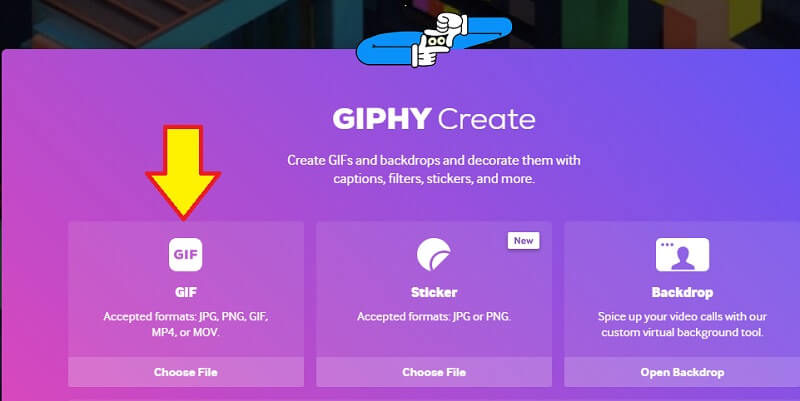
第三步 现在输入要添加到 GIF 的文本,然后自定义字体颜色、样式和动画。
第四步。 最后,单击“上传到 GIPHY”并根据需要直接在社交媒体网站上分享。
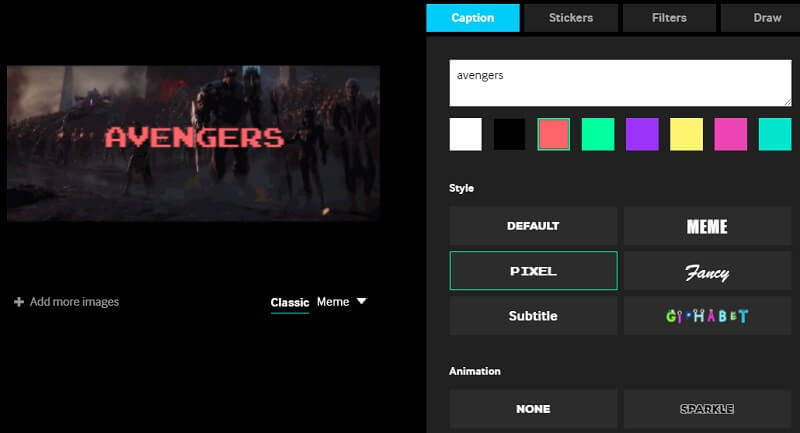
3.Ezgif
Ezgif 是一个在线应用程序,可为视频和图像(包括 GIF)提供不同的编辑选项。有了它,您可以为动画 GIF 添加注释。同样,您将获得一组用于自定义文本的选项。该程序将显示一个框架列表,您可以在其中为每个框架添加标题。此外,您可以使每一帧上的每个字幕都独一无二,从而生成动画文本。要使用此将文本添加到 GIF 在线工具,您可以参考以下步骤。
步骤1。 在网络上浏览 Ezgif,然后单击主页上的添加文本。
第2步。 点击选择文件按钮并上传您要修改的文件。
第三步.选择文件后,单击上传按钮开始会话。
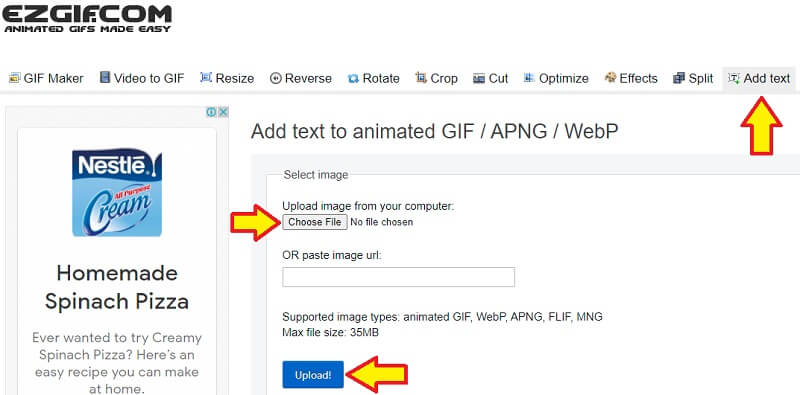
第四步。 从框架列表中,输入要添加的注释并指定颜色、对齐方式和边框,然后单击“设置”按钮。
第五步 最后,单击创建 GIF!界面底部的按钮以获取输出。
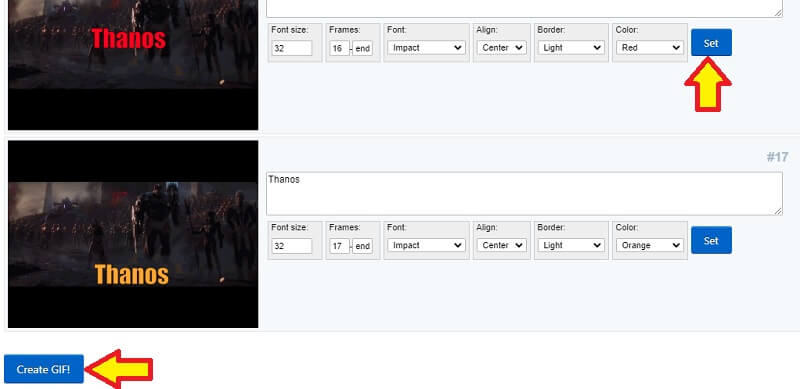
第 3 部分。 最佳字幕制作者比较图表
下图显示了最佳字幕制作者的比较。它介绍了不同的类别,您可以在自定义文本、特殊效果和预览方面进行比较和对比。
| 解决方案 | 自定义文本 | 特殊效果 | 预览 |
| Vidmore视频转换 | 提供颜色、样式、对齐方式、大小和透明度的自定义选项。 | 允许向 GIF、过滤器和效果添加图像或水印。 | 在导出过程之前显示预览。 |
| 动图 | 提供一些字体样式并允许修改颜色、大小、角度。 | 允许为文本添加阴影。 | 在向 GIF 添加文本后显示快速预览。 |
| 吉菲 | 不同的字体样式和动画。 | 允许添加动画贴纸和很棒的过滤器。 | 在上传 GIF 之前显示预览。 |
| 表情包 | 允许自定义字体大小、样式、对齐方式、颜色和边框。 | 允许将不同外观的文本添加到每帧 GIF。 | 除非下载 GIF,否则不提供快速预览。 |
第 4 部分。 向 GIF 添加文本的常见问题解答
即使添加文本后,移动的 GIF 是否仍保持动画状态?
向移动的 GIF 添加文本根本不会影响动画。除非您修改 GIF 本身,否则它不会干扰 GIF。
如何在桌面 GIF 中添加文本?
为此,您需要一个与 Mac 和 Windows 兼容的应用程序。其中之一是 Vidmore 视频转换器。有了它,您可以为 GIF、图像甚至水印添加注释。
我可以在 GIF 中添加动画文本吗?
是的。有一些工具可以让您将动画文本插入到 GIF 中,例如 GIPHY,它带有吸引人的有趣的字幕动画。
结论
上面讨论的是您可以轻松使用的工具 向 GIF 添加文本.每个程序都带来了有助于制作吸引人且有意义的 GIF 的功能。然而,尝试每种工具并查看哪种工具最适合您的需求是实用的。如果您知道其他有用的 GIF 字幕制作者,请随时在评论部分推荐它们。


